PPT怎么添加Logo标识 PPT秒添Logo教程
作者:admin人气:0来源:网吧系统下载站2016-10-18 10:09:18
为了保证咱们自己辛苦制作的PPT不被他人盗取滥用,加上签名、水印等具有“个人标识”的Logo是很有必要的。具体制作Logo的方法有很多种,专业的会在Photoshop、CorelDRAW之类图像设计类软件中精心制作,这里仅作为一个示例,小编就在PowerPoint 2016中简单输入文字并添加一个倒影效果(“绘图工具-格式”中的“文本效果”)作为Logo。
将制作好的Logo选中之后,按Ctrl+X键剪切。接下来切换到“视图”选项卡,点击“幻灯片母版”,进入母版编辑状态。
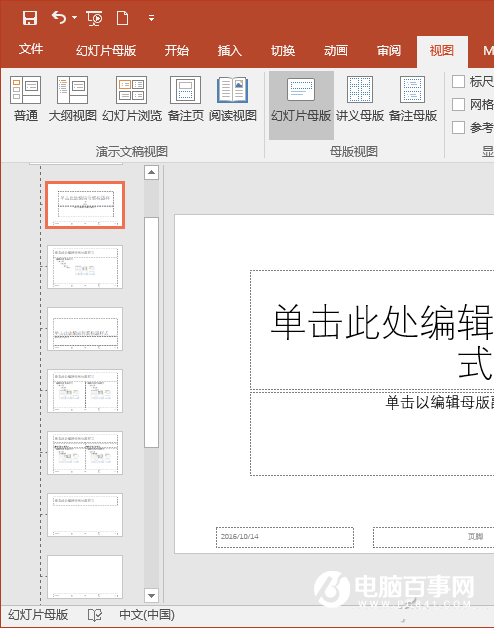
一般来说,PPT的第一页不需要显示Logo,所以这里跳过第一张,直接进入第二张,按Ctrl+V,将刚才剪贴的Logo粘贴在此处,并调整好大小和位置。同样方法,在第三张幻片上也设置好Logo。注意,只有两张幻灯片上都设置了Logo,后面新建才会每张都显示出Logo。
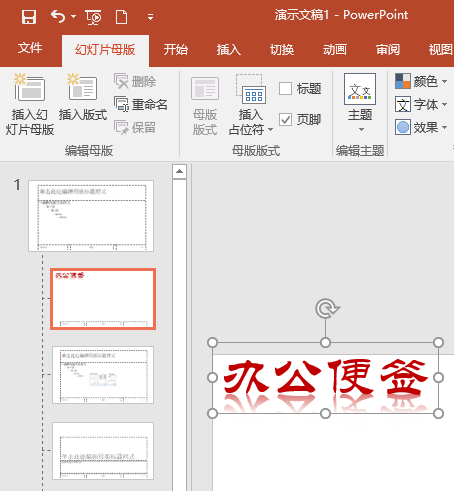
切换到“幻灯片母版”选项卡,点击工具栏中的“关闭母版视图”,返回正常PPT显示模式,可以看到Logo已经显示在页面上,并且是不可选中和编辑的状态。此时按Ctrl+M键新建一张幻灯片,可以看到已自动添加上Logo,不用我们再手工操作了。
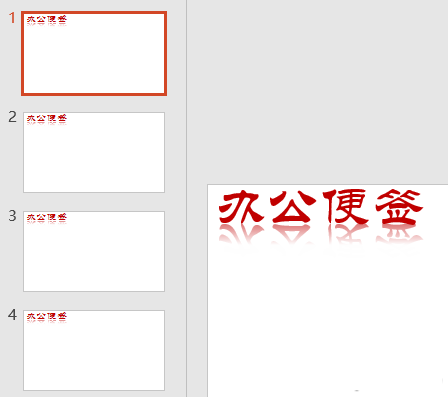
继续阅读:PPT
相关阅读
更多-
2017-03-20PPTV网络电视(去广告+VIP) V4.0.3.0056 安装版
-
2017-03-17PPTV绿色免安装版2017 v4.0.3.0056 无限制vip版
-
2017-03-01PPTV绿色免安装版2017 v4.0.3.0023 无限制vip版
-
2017-01-22PPTV绿色免安装版2017 v4.0.2.0035 无限制vip版
-
2017-01-192017春节拜年PPT模板 最新版
-
2017-01-07ppt转exe软件 v1.0 绿色版
-
2017-01-05PPTV聚力网络电视 4.0.1.0019 去广告精简版
-
2017-01-052017新年贺卡模板 PSD/PPT/矢量图最新版
-
2016-12-28PPTV会员13月领取【附账号注册机】
-
2016-12-22Ppt2(PPT转换工具) v1.0 绿色版


















